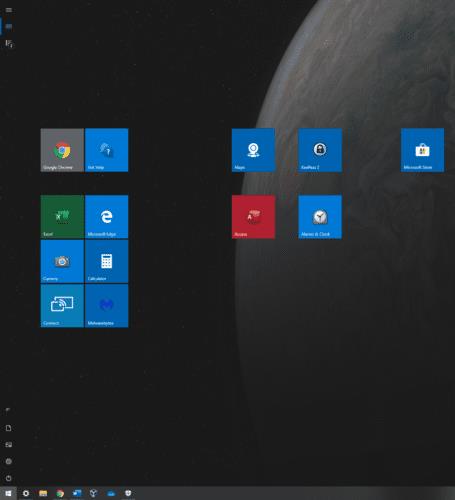Windows 7 bio je nevjerojatno popularan i mnogima se svidjelo kako je dizajniran. Dakle, kada je Windows 8 izašao s radikalnim novim smjerom dizajna, mnogi su se usprotivili. Negativne povratne informacije bile su dovoljno jake da je Microsoft promijenio svoj pristup i dizajnirao Windows 10 tako da više liči na Windows 7.
Nekim se ljudima ipak svidio dizajn sustava Windows 8, a nedostaju im stvari poput "Početnog zaslona" koji je zamijenio "Izbornik Start" u sustavu Windows 7.
Ako ste jedan od ljudi kojima nedostaje početni zaslon sustava Windows 8, bit ćete sretni što znate da je moguće učiniti da početni izbornik sustava Windows 10 izgleda mnogo više kao stari početni zaslon.
Da biste to učinili, otvorite aplikaciju Postavke pritiskom na tipku Windows, upišite "Postavke" i pritisnite enter. Jednom u aplikaciji Postavke kliknite odjeljak "Personalizacija", a zatim kliknite karticu "Start" s lijeve strane. Predposljednja opcija na popisu označena je kao "Upotrijebi Start preko cijelog zaslona", prebacite ovu postavku na "Uključeno". Sada, ako ponovno pritisnete tipku Windows, vidjet ćete da je vaš izbornik Start sada postavljen puno više kao stari dizajn početnog zaslona.
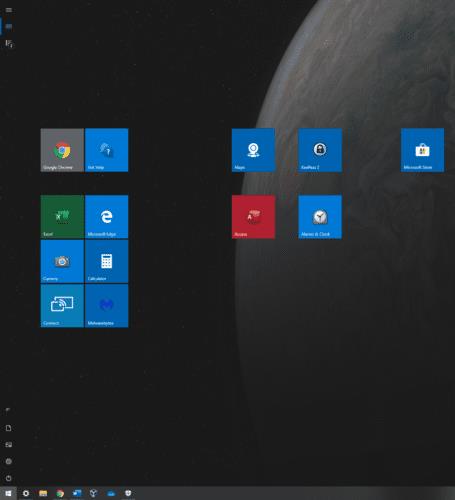
Omogućavanje "Upotrijebi Start cijeli zaslon" učinit će da izbornik Start izgleda mnogo više kao stari početni zaslon.
Možete ga prilagoditi na isti način na koji ste navikli iz sustava Windows 8 – možete dodavati, mijenjati i premještati pločice po svom ukusu, uklanjati stvari koje vam nisu potrebne i ponovno stvarati svoje omiljene izglede sustava Windows 8.